Cum să descărcați și să instalați o actualizare macOS
macOS, ca orice alt sistem de operare, primește actualizări periodice. Uneori, aceste actualizări adaugă funcții noi, dar în mare parte sunt corecții de eroare sau de stabilitate sau sunt corecții de securitate. Actualizări majore de macOS, de exemplu, actualizarea Mojave pentru utilizatorii de pe Sierra Alta sunt descărcate din magazinul Mac App, însă cele mai mici sunt descărcate din aplicația Preferințe de sistem. Iată cum puteți verifica, descărca și instala o actualizare macOS.
Instalați o actualizare macOS
Deschide aplicația Preferințe de sistem și selectează Actualizare software.
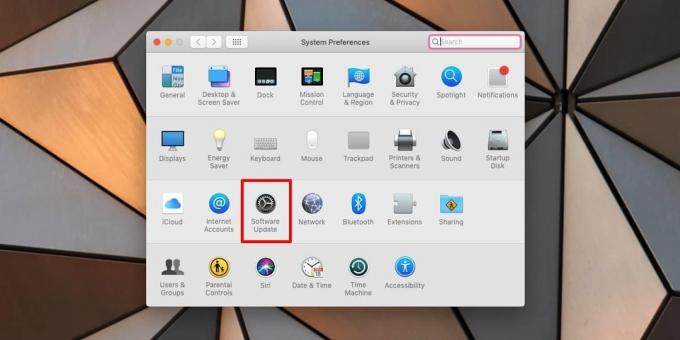
Preferința Actualizare software, atunci când faceți clic, va scana automat orice actualizare disponibilă a sistemului de operare.
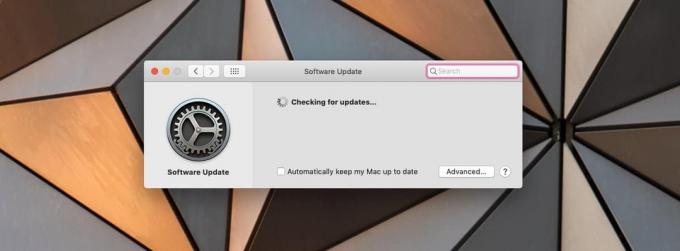
După ce detectează o actualizare, vă va afișa numărul versiunii și dacă faceți clic pe opțiunea Mai multe informații de sub aceasta, vă va oferi detalii suplimentare despre actualizare. Actualizarea, în acest moment, a fost detectată doar. Nu se va descărca și instala automat până nu faceți clic pe butonul Actualizare acum.

O actualizare poate fi mică sau mare. Nu există nicio regulă setată pentru aceasta, deși dimensiunea nu este o problemă atât de mare ca timpul de instalare. Când alegeți să instalați o actualizare macOS, dați și permisiunea sistemului de repornire pentru a o instala. Aceasta înseamnă că, odată descărcată actualizarea, sistemul dvs. va reporni. Acesta este motivul pentru care ar trebui să faceți acest lucru numai dacă nu așteptați să vă folosiți Mac-ul pentru o perioadă. Instalarea poate dura treizeci de minute, uneori chiar mai mult în funcție de dimensiunea actualizării.
Nu puteți utiliza Mac-ul dvs. atunci când faceți actualizarea. Ecranul de actualizare prezintă sigla Apple și bara de încărcare / progres însoțită de o estimare de timp pentru cât timp va dura actualizarea. Amintiți-vă că este o estimare și timpul poate crește sau scade pe măsură ce actualizarea se instalează.
Când actualizarea este completă, veți fi pornit din nou pe desktop. Dacă verificați din nou o actualizare software, vă va spune că sistemul dvs. este actualizat și, de asemenea, ce versiune a sistemului de operare pe care îl executați.
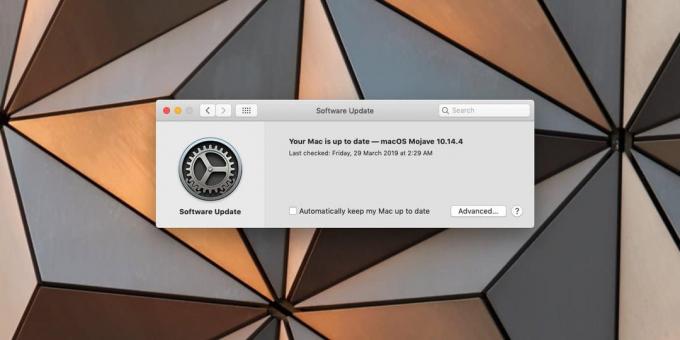
Dacă doriți ca actualizările de sistem de operare să se instaleze automat atunci când acestea sunt disponibile, faceți clic pe butonul Advanced din Software Actualizați preferința și activați opțiunea „Descărcați actualizări noi când sunt disponibile” și „Instalează actualizări macOS” opțiune. Aceasta va automatiza atât descărcarea, cât și instalarea. Cu toate acestea, nu trebuie să le selectați. Puteți seta macOS-uri pentru a descărca actualizările disponibile, dar nu pentru a le instala până când alegeți.
Notă: Puteți, de asemenea activați / dezactivați actualizările automate pentru iOS daca vrei.
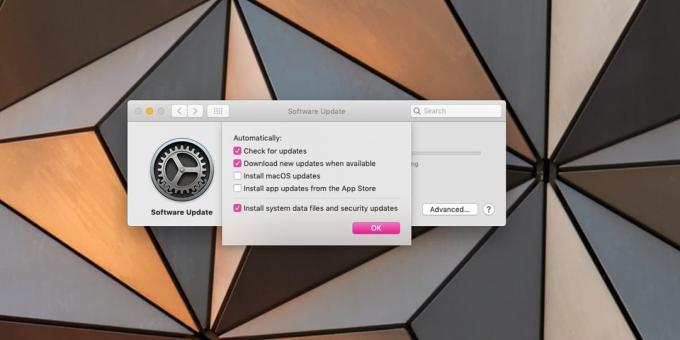
Actualizările macOS sunt lansate tuturor utilizatorilor în același timp. Dacă știți că există o actualizare nouă, dar nu este detectată, reporniți Mac-ul și asigurați-vă că internetul dvs. funcționează corect. Încercați să utilizați o altă conexiune la internet. Dacă tocmai a fost lansată o actualizare, așteptați câteva ore pentru ca serverele Apple să fie mai puțin ocupate.
Căutare
Postări Recente
Efectuați acțiuni diferite asupra elementelor de text din Clipboard cu ClipMorpher
Managerii de clipboard permit utilizatorilor să utilizeze pe deplin...
Cum se face un singur clic pentru a deschide folderele de pe Dock pe macOS
Puteți să fixați folderele la care trebuie să accesați frecvent spr...
Cum puteți găsi și șterge fișiere mai vechi de X zile pe macOS
Fișierele din folderul Descărcări tind să se creeze în timp. acelaș...



